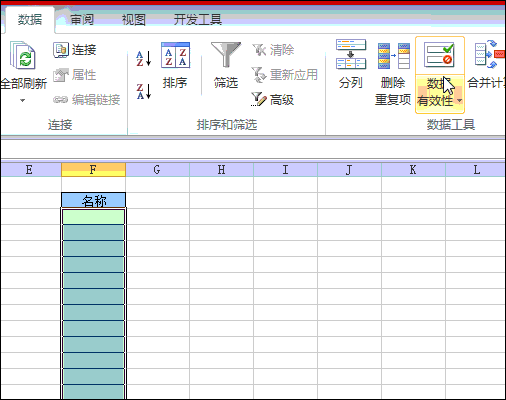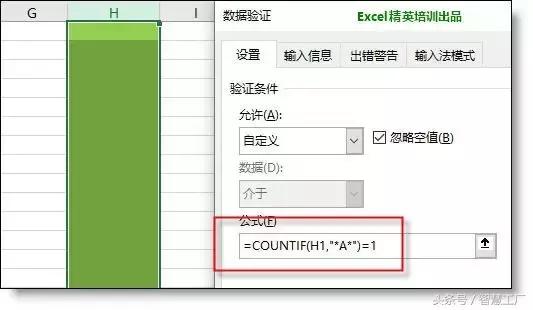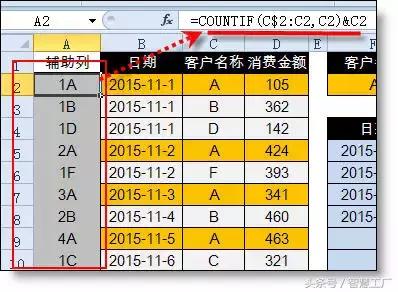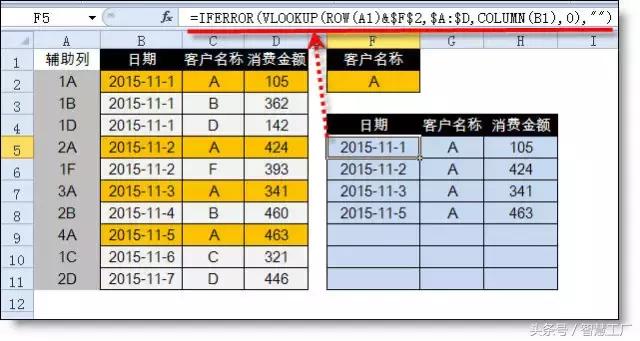【比 Vlookup 好用10倍,它是Excel函数中的第一】
Vlookup函数是大家公认的NO.1函数,但它只能用于查找。在Excel中还有一个函数比它更有用,它就是:
Countif函数
本文示例
- 一对一对比两列数据
- 多对多对比两列数据
- 禁止重复输入
- 输入时必须包含指定字符
- 帮助Vlookup实现一对多查找
- 统计不重复值的个数
1
一对一核对两列数据
【例】如下图所示,要求对比A列和C列的姓名,在B和D列出哪些是相同的,哪些是不同的。
公式:
B2 =IF(COUNTIF(D:D,A2)>0,”相同”,”不同”)
D2 =IF(COUNTIF(A:A,D2)>0,”相同”,”不同”)
2
多对多核对两列数据
【例】如下面的两列数据,需要一对一的金额核对并用颜色标识出来。
步骤1在两列数据旁添加公式,用Countif函数进行重复转化。
=COUNTIF(B$2:B2,B2)&B2
步骤2 按ctrl键同时选取C和E列,开始 – 条件格式 – 突出显示单元格规则 – 重复值。
设置完成后后,红色的即为一一对应的金额,剩下的为未对应的。如下图所示
3
禁止重复录入
数据 – 有效性(2016版为数据验证) – 序列 – 输入公式
=countif(f$3:f$15,f3)=1
4
输入内容必须包括指定字符
【例】在列输入的内容,必须包含字母A。
=COUNTIF(H1,”*A*”)=1
如果输入不含A的字符就会警示并无法输入
5
帮助Vlookup函数实现一对多查找
【例】如下图所示左表为客户消费明细,要求在F:H列的蓝色区域根据F2的客户名称查找所有消费记录。
步骤1在左表前插入一列并设置公式,用countif函数统计客户的消费次数并用&连接成 客户名称+序号的形式。
A2: =COUNTIF(C$2:C2,C2)&C2
步骤2在F5设置公式并复制即可得到F2单元格中客户的所有消费记录。
=IFERROR(VLOOKUP(ROW(A1)&$F$2,$A:$D,COLUMN(B1),0),””)
6
计算唯一值个数
【例】统计A列产品的个数
=SUMPRODUCT(1/COUNTIF(A2:A7,A2:A7))
http://m.toutiao.com/group/6385008451551133953/?iid=6192277101&app=news_article&tt_from=android_share&utm_medium=toutiao_android&utm_campaign=client_share